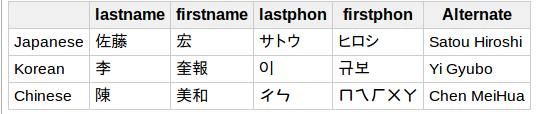Zusätzliche Namen: Unterschied zwischen den Versionen
| Zeile 8: | Zeile 8: | ||
==Systemweite Einstellungen== | ==Systemweite Einstellungen== | ||
Als Moodle-Administrator/in können Sie festlegen, wie Namen in Ihrem Moodle-System angezeigt werden. Gehen Sie dazu auf die Seite ''[[Einstellungen-Block|Einstellungen]] > Website-Administration > Nutzer/innen > Rechte ändern > Nutzereigenschaften''. Auf dieser Seite finden Sie die Einstellung ''Vollständiger Name'', bei der Sie folgendes eintragen können: | Als Moodle-Administrator/in können Sie festlegen, wie Namen in Ihrem Moodle-System angezeigt werden. Gehen Sie dazu auf die Seite ''[[Einstellungen-Block|Einstellungen]] > Website-Administration > Nutzer/innen > Rechte ändern > Nutzereigenschaften''. | ||
===Vollständiger Name=== | |||
Auf dieser Seite finden Sie die Einstellung ''Vollständiger Name'', bei der Sie folgendes eintragen können: | |||
* ''firstname'': Dann wird als Name angezeigt, was in der Einstellung ''Vorname'' im Nutzerprofil angegeben ist. | * ''firstname'': Dann wird als Name angezeigt, was in der Einstellung ''Vorname'' im Nutzerprofil angegeben ist. | ||
* ''lastname'': Dann wird als Name angezeigt, was in der Einstellung ''Vorname'' im Nutzerprofil angegeben ist. | * ''lastname'': Dann wird als Name angezeigt, was in der Einstellung ''Vorname'' im Nutzerprofil angegeben ist. | ||
| Zeile 19: | Zeile 22: | ||
[[File:26names.png]] | [[File:26names.png]] | ||
===Beispiel 1=== | ====Beispiel 1==== | ||
{| class="wikitable" | {| class="wikitable" | ||
!Vorname | !Vorname | ||
| Zeile 44: | Zeile 47: | ||
Sie können im Eingabefeld auch Kommas, Klammern usw. verwenden. | Sie können im Eingabefeld auch Kommas, Klammern usw. verwenden. | ||
===Beispiel 2=== | ====Beispiel 2==== | ||
Eingabe in der Einstellung ''Vollständiger Name'': | Eingabe in der Einstellung ''Vollständiger Name'': | ||
| Zeile 55: | Zeile 58: | ||
Nutzer/innen mit dem Recht [[Capabilities/moodle/site:viewfullnames|Vollständige Nutzernamen sehen]] (standardmäßig sind das Manager/innen und Trainer/innen) sehen immer Vor- und Nachnamen, unabh"angig davon, wie die Moodle-Administration die Einstellung ''Vollständiger Name" konfiguriert hat. | Nutzer/innen mit dem Recht [[Capabilities/moodle/site:viewfullnames|Vollständige Nutzernamen sehen]] (standardmäßig sind das Manager/innen und Trainer/innen) sehen immer Vor- und Nachnamen, unabh"angig davon, wie die Moodle-Administration die Einstellung ''Vollständiger Name" konfiguriert hat. | ||
===Vollständiger Name - Alternative=== | |||
{{Neu}} | |||
Mit der Einstellung ''Vollständiger Name - Alternative'' kann die Moodle-Administration festlegen, wie Namen für Nutzer/innen mit dem Recht [[Capabilities/moodle/site:viewfullnames|Vollständige Nutzernamen sehen]] angezeigt werden. Z.B. können Sie die Einstellung ''lastname firstname (lastnamephonetic firstnamephonetic)'' wählen. Dann werden die lautgetreuen Namen ebenfalls angezeigt. | |||
==Nutzerprofil aktualisieren== | ==Nutzerprofil aktualisieren== | ||
Version vom 3. November 2014, 11:12 Uhr
Zusätzliche Felder im Nutzerprofil
Im Formular für das Nutzerprofil (Einstellungen > Mein Profil > Profil bearbeiten) gibt es einen Abschnitt Zusätzliche Namen mit folgenden Einstellungen:
- Vorname - lautgetreu
- Nachname - lautgetreu
- Mittlerer Name
- Alternativer Name
Systemweite Einstellungen
Als Moodle-Administrator/in können Sie festlegen, wie Namen in Ihrem Moodle-System angezeigt werden. Gehen Sie dazu auf die Seite Einstellungen > Website-Administration > Nutzer/innen > Rechte ändern > Nutzereigenschaften.
Vollständiger Name
Auf dieser Seite finden Sie die Einstellung Vollständiger Name, bei der Sie folgendes eintragen können:
- firstname: Dann wird als Name angezeigt, was in der Einstellung Vorname im Nutzerprofil angegeben ist.
- lastname: Dann wird als Name angezeigt, was in der Einstellung Vorname im Nutzerprofil angegeben ist.
- firstnamephonetic: Dann wird als Name angezeigt, was in der Einstellung Vorname - lautgetreu im Nutzerprofil angegeben ist.
- lastnamephonetic: Dann wird als Name angezeigt, was in der Einstellung Nachname - lautgetreu im Nutzerprofil angegeben ist.
- middlename: Dann wird als Name angezeigt, was in der Einstellung Mittlerer Name im Nutzerprofil angegeben ist.
- alternatename: Dann wird als Name angezeigt, was in der Einstellung Alternativer Name im Nutzerprofil angegeben ist.
- language: In diesem Fall ist im verwendeten Sprachpaket festgelegt, wie der Name angezeigt wird.
Beispiel 1
| Vorname | Nachname | Mittlerer Name | Nachname - lautgetreu | Vorname - lautgetreu |
|---|---|---|---|---|
| Giulia | Canaletto | Anna | Kanaletto | Julia |
Eingabe in der Einstellung Vollständiger Name:
firstname middlename lastname
Angezeigt wird:
Guilia Anna Canaletto
Sie können im Eingabefeld auch Kommas, Klammern usw. verwenden.
Beispiel 2
Eingabe in der Einstellung Vollständiger Name:
lastname firstname (lastnamephonetic firstnamephonetic)
Angezeigt wird:
Canaletto Giulia (Kanaletto Julia)
Nutzer/innen mit dem Recht Vollständige Nutzernamen sehen (standardmäßig sind das Manager/innen und Trainer/innen) sehen immer Vor- und Nachnamen, unabh"angig davon, wie die Moodle-Administration die Einstellung Vollständiger Name" konfiguriert hat.
Vollständiger Name - Alternative
Neu
in Moodle 2.7!
Mit der Einstellung Vollständiger Name - Alternative kann die Moodle-Administration festlegen, wie Namen für Nutzer/innen mit dem Recht Vollständige Nutzernamen sehen angezeigt werden. Z.B. können Sie die Einstellung lastname firstname (lastnamephonetic firstnamephonetic) wählen. Dann werden die lautgetreuen Namen ebenfalls angezeigt.
Nutzerprofil aktualisieren
Nutzer/innen können zusätzliche Namen in ihrem Nutzerprofil (Block Einstellungen > Mein Profil > Profil bearbeiten) eintragen.
Vorname, Nachname und alle weiteren Namensfelder, die die Moodle-Administration als vollständigen Namen festgelegt hat, werden im Abschnitt Grundeinträge bearbeitet. Alle weiteren zusätzlichen namensfelder können im Abschnitt Zusätzliche Namen eingetragen werden.
Aktualisierung von älteren Moodle-Versionen
Wenn Sie Ihr Moodle-System auf die Version 2.6 aktualisieren, wird die bisherige Einstellung Vollständiger Name von der Seite Einstellungen > Website-Administration > Sicherheit > Website-Rechte übernommen. Alle zusätzlichen Namensfelder in den Nutzerprofilen werden bei der Aktualisierung leer gelassen.